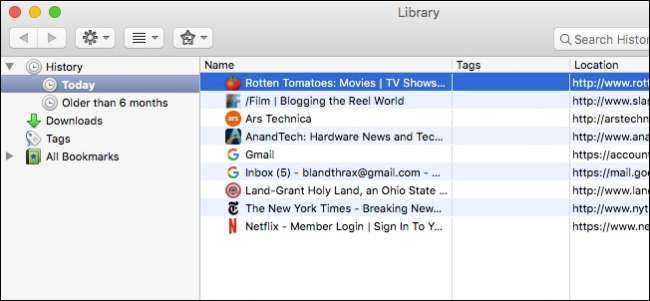
La fel ca alte browsere, Firefox colectează un istoric detaliat al aventurilor dvs. pe internet. Dacă doriți să vă acoperiți piesele sau nu doriți ca Firefox să colecteze deloc date, puteți face modificări pentru a vă asigura o experiență de navigare mai privată.
Puteți accesa istoricul Firefox din meniul „Istoric” numit în mod adecvat pe OS X sau făcând clic pe cele trei linii din colțul din dreapta sus al Windows și selectând „Istoric” („Control + H”).
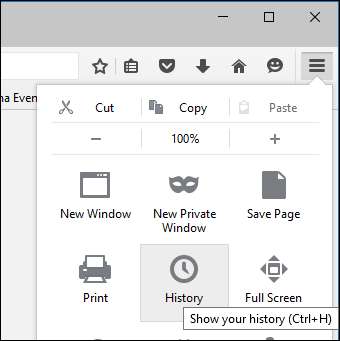
Nu numai că meniul Istoric va afișa site-urile web vizitate recent, ci și filele și ferestrele închise recent. De asemenea, puteți afișa file de pe alte dispozitive și restaura o sesiune anterioară.

Cu toate acestea, elementele care ne interesează cel mai mult sunt opțiunile „Afișează tot istoricul” și „Șterge istoricul recent ...”.
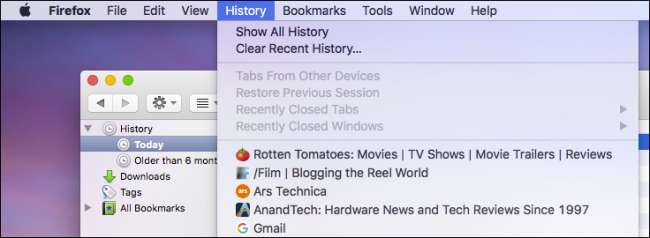
Când selectați „Afișați tot istoricul”, veți vedea întregul istoric de navigare prezentat într-o listă cu ferestre.
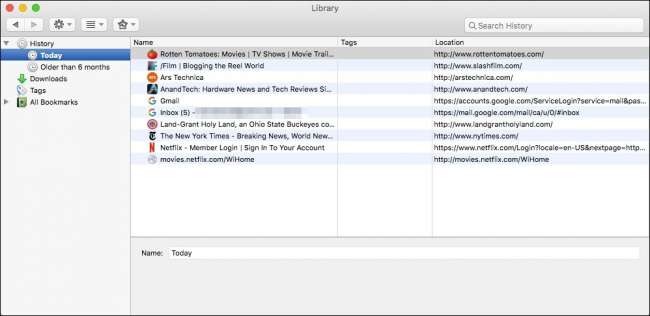
Dacă doriți să ștergeți oricare dintre aceste site-uri web din lista de istoric, puteți selecta oricând unul și apăsați butonul „Ștergeți”. Dacă doriți să ștergeți totul, folosiți Command + A pe OS X sau Ctrl + A pe Windows. Dacă doriți să selectați mai multe site-uri simultan, utilizați tasta „Comandă” (OS X) sau „Control” (Windows) pentru a selecta fiecare site pe care doriți să îl eliminați din istoricul dvs.
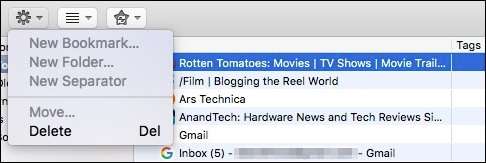
Cel mai rapid mod de a vă șterge istoricul este să selectați „Ștergeți istoricul recent ...” din meniul Istoric, care vă va oferi un dialog pentru a alege intervalul de timp al istoriei pe care doriți să îl ștergeți. Aveți opțiunea de a șterge ultima oră, două ore, patru ore, astăzi sau totul.
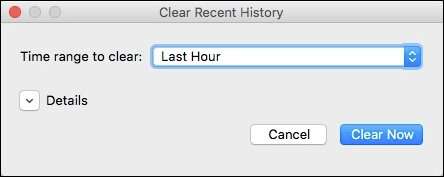
Faceți clic pe „Detalii” și puteți alege mult mai mult decât istoricul de navigare și descărcare. De asemenea, puteți șterge lucruri precum cookie-urile, memoria cache, datele de conectare active și multe altele.
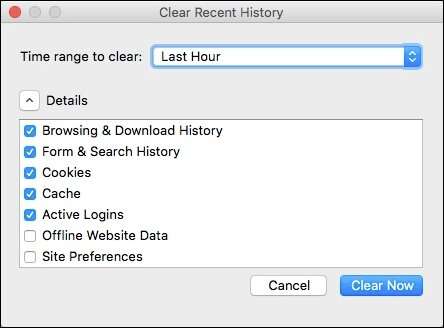
Dacă doriți să configurați opțiuni speciale pentru istoricul de navigare, trebuie să deschideți preferințele Firefox și să selectați categoria „Confidențialitate”. În setările de confidențialitate, există o secțiune dedicată în întregime istoriei. În următoarea captură de ecran, am selectat opțiunea „utilizați setări personalizate pentru istoric”.

Dacă decideți să utilizați întotdeauna modul de navigare privată, atunci istoricul dvs. de navigare, cookie-urile și alte elemente nu vor fi salvate. De asemenea, puteți alege să nu vă înregistrați istoricul de navigare și descărcare, căutarea și istoricul formularelor sau să acceptați cookie-urile. Dacă nu doriți să acceptați cookie-uri terță parte , opțiunea este acolo dacă alegeți să o activați.
În cele din urmă, dacă doriți ca istoricul de navigare să se șteargă ori de câte ori închideți Firefox, puteți selecta acea opțiune și apoi faceți clic pe „Setare ...” pentru a alege exact ce este șters când Firefox se închide.
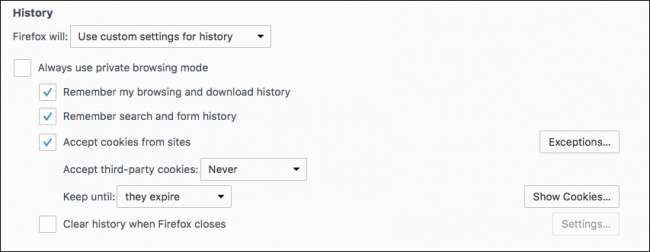
Este important să ne amintim că, ștergerea unora dintre aceste elemente afectează sesiunile de navigare ulterioare. De exemplu, dacă ștergeți datele de conectare active, va trebui să vă conectați din nou la orice site din sesiunea anterioară. În mod similar, dacă ștergeți cookie-urile, sesiunile de autentificare vor fi șterse și va trebui să vă introduceți din nou acreditările.
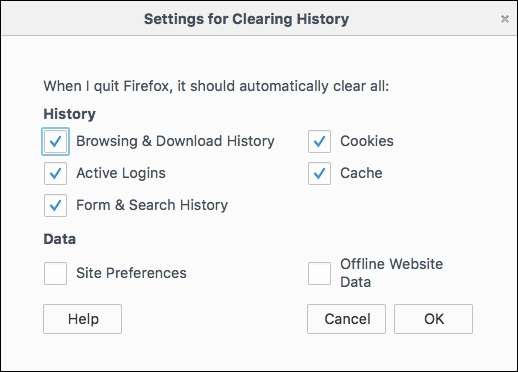
Când alegeți opțiunea de a șterge istoricul de navigare la închidere, Firefox nu vă va oferi niciun avertisment, deci este important să vă amintiți că ați selectat opțiunea în primul rând. În caz contrar, vă puteți întreba de ce sunteți mereu deconectat de pe site-urile dvs. preferate de socializare sau de ce istoricul dvs. recent de navigare a dispărut întotdeauna.
LEGATE DE: Cum să blocați cookie-urile terților în fiecare browser web
Ștergerea istoricului și a altor date private este una dintre cele mai bune practici de confidențialitate pe care le puteți întreprinde. Firefox este unic prin faptul că are opțiunea de a șterge aceste lucruri de fiecare dată când le închideți, deci dacă sunteți deosebit de conștient de confidențialitate, cum ar fi dacă utilizați Firefox pentru a lucra sau pentru a utiliza computerul public, atunci aceasta este o opțiune excelentă pentru a permite.







